A Steam Disk írási hiba egyszerű javítása Windows 10 rendszeren
Steam Disk Write Disk Error hibát észlel Windows 10 rendszeren a játék frissítése vagy letöltése közben? Íme néhány gyorsjavítás, amellyel megszabadulhat a hibaüzenettől.
Bár az írógépek kihaltak az olyan bomlasztó technológiák megjelenésével, mint a számítógépek, egy probléma, amellyel akkoriban szembesült, továbbra is a „Hogyan javítható a gépelési sebesség és pontosság?” Ha Ön is megoldást keres a gépelési készségeinek fejlesztésére. Olvassa el a blogbejegyzést, hogy megtudja, hogyan javíthatja a gépelési pontosságot eszközök és néhány időtakarékos tipp segítségével. Az alábbi tippekkel és trükkökkel megtanulhatja, hogyan javíthatja a gépelési pontosságot. Ez a bejegyzés néhány különféle eszközt tartalmaz, amelyek segítenek a billentyűzeten történő gépelési sebesség növelésében.
A legjobb 3 eszköz:
| Keybr | Gépelési teszt | Hivatalos gépelési teszt |
|---|---|---|
| Egyszerűen használható. | Gyors tesztformátumok. | Tesztelje időzítővel. |
| Testreszabott sebesség. | Online elérhetőség. | Előrehaladás mentése. |
| Billentyűzet leckék. | Tanuljon gépelési játékokkal. | Ellenőrizze az eredményeket. |
A jobb gépelési sebesség és pontosság segíthet a következők elérésében:
Hogyan javítható a gépelési sebesség és pontosság?
Ha meg akarja tanulni, hogyan növelheti a billentyűzeten a gépelési sebességet, nézze meg a következő tippeket és módszereket. A gépelési sebesség és pontosság javítása érdekében először el kell különítenünk a különböző kategóriákban érintett tényezőket, nevezetesen:
1. Higgye el, hogy nagyszerű gépíró lehet.
2. Szokások, amelyek javíthatják a gépelési sebességet.
3. A gépelési sebesség növelését segítő eszközök.

Mielőtt az online gépelést segítő eszközökhöz és kurzusokhoz ugorna, el kell hinnie, hogy képes erre. Ha össze tudod szedni a megfelelő gondolatokat, a csata félig megnyert. A gépelési sebesség és pontosság javításának első lépése, hogy olvassa el és higgyen a következő gondolatokban:
Megjegyzés : Az izommemória fogalma kimondja, hogy amikor egy személy ugyanazt a műveletet ismételten megteszi, az agya és a keze egy memórialenyomatot képez, amely egy bizonyos idő elteltével tudat alatt végrehajtható. Hasonlóképpen, ez az izommemória a leggyakrabban használt szavak beírása közben is kialakul, javítva a gépelési sebességet és pontosságot.
Olvassa el még: 63 legjobb MS Word gyorsbillentyű a termelékenység növelésére.
Ha az elméd készen van, a következő lépés néhány helyes szokás kialakítása, amelyekhez nehéz lesz alkalmazkodni, de miután megszoktad őket, ezek segítenek növelni a gépelési sebességet és pontosságot. Néhány ilyen szokás:
a. Hagyd abba a billentyűk verését.
A billentyűzetet használók körében bevett szokás, hogy durvák és nagy erővel ütik a billentyűket. A felesleges erőkifejtés a szokásosnál gyorsabban koptatja a billentyűzetet, elfárasztja az ujjakat és az izmokat, és kellemetlenséget okoz a szomszédoknak. Ha nyugodt marad a gépelés közben, nem hibázik, így javítja a pontosságot, és hosszabb ideig tud gépelni.
Nagy tévhit, hogy a billentyűk ütögetése növeli a sebességet, és a nyugodt gépelés úgy tűnik, mintha lassan gépelne. Ha megszokta, hogy lenyomja a billentyűzet billentyűit, próbálja meg ujjait a lehető legközelebb helyezni a billentyűzethez. Úgy tűnhet, hogy az elején egy-két napra csökken a sebessége, de higgyen nekem, kisebb nyomással be fog igazodni, és javítja a gépelési sebességet és pontosságot.
b. Használja az összes ujját gépelés közben.
Megfigyelhette, hogy sokan két ujjukat használják a gépeléshez, és gyorsan gépelnek. De ezt a kétujjas gépelési módszert „Hunt and Peck” módszernek hívják, és rövid ideig tartó gépírók számára lehetséges. Nem mehet be a teljes munkaidőben, csak két ujjal gépel.
A helyes gépelési módszer az, hogy megtanulja az ujjait alaphelyzetbe helyezni, majd mind a tíz ujját használja a gépeléshez. Nos, ha korábban nem használta ezt a módszert, eltarthat egy ideig a beállításhoz, és előfordulhat, hogy a gépelési sebesség csökken a jelenleginél. De miután elsajátította a művészetet, hogy mind a tíz ujját használja a gépeléshez, biztos lehet benne, hogy sebessége exponenciálisan nő.
c. Maradjon kényelmesen.
Ez a tipp nemcsak a gépelési sebesség és a pontosság növelésére szolgál, hanem általános jólétére is. Nagyon fontos, hogy kényelmesen érezze magát, miközben dolgozik vagy gépel. Néhány alapvető dolog az, hogy egyenesen üljön, és mindkét lábát a padlón tartsa. Ezenkívül hagyja szabadon a kezét 30 percenként, hagyja, hogy néhány percig ellazuljanak. Ne feledje, ha megerőlteti a kezét, a sebessége csökken, és súlyosabb sérülést szenvedhet.
d. Ne nézd a billentyűzetet!
Miután elkezdte használni a 10 ujját, és megjegyezte a billentyűzet billentyűinek elrendezését, ideje, hogy ne nézzen le a billentyűzetre gépelés közben. Kezdetben elkövet néhány hibát, és mint minden szokáshoz, ehhez is időbe telik, amíg megszokja. Ha azonban ezt elsajátítja, időt és energiát takarít meg, miközben fel-le mozgatja a nyakát. Azt is biztosítja, hogy a gondolatok megszakítás nélkül áramlanak az elmédből a képernyőre a másodpercek töredéke alatt.
e. Maradjon motivált a fejlődésre.
Az egyik akadály, amellyel mindenki szembesül a képességei fejlesztése során, az önelégültség érzése. Ugyanez vonatkozik a gépelési sebesség és a pontosság javítására. De addig nem mérheted fel tudásodat, amíg nem teszteled, és az akadály leküzdésének legjobb módja, ha rendszeresen teszteled a sebességedet. Ezek a tesztek mérik a Words Per Minute (WPM) értéket, és ugyanakkor felmérik, hogy hány hibát követ el. Munkatársaiddal egészséges versenyeken is részt vehetsz, ami további törekvésekre sarkall.
Olvassa el még: A Google Dokumentumok használata hangos gépeléshez.
Most, hogy mentálisan mindannyian felkészültünk, ideje használni az eszközöket a gépelési sebességünk és pontosságunk javítására. Ha első lépésként ezeket az eszközöket használjuk, valószínűleg nem működött volna. Az eszközök csak akkor tudnak segíteni, ha készen állsz a nehézségek és akadályok ellenére keményen dolgozni. A legjobb online eszközök közül néhány:
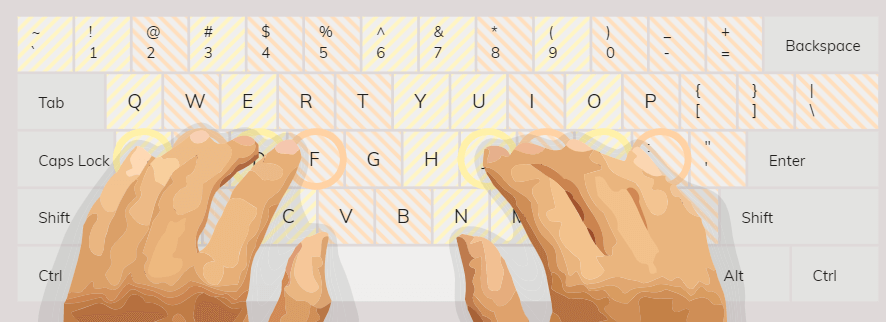
A Keybr egy ingyenes online gépelési oktató webhely, amely teszteli a sebességet, és megtanítja a gépelési sebesség növelésének módjait. Ez arra készteti a felhasználót, hogy beírja a leggyakoribb és legnépszerűbb szavakat és sok értelmetlen szót, amelyek segítenek a felhasználónak elsajátítani a billentyűk elhelyezését, és azt, hogy melyik ujjal kell leütni a billentyűt. A Keybr minden alkalommal pontszámot ad, amikor végrehajt egy gyakorlatot, és felsorakoztat egy magas pontszámot, hogy fenntartsa a versenyt a felhasználók között.
A gépelési teszt más szintre emelte a gépelés tanulását. Tartalmazza a különböző típusú teszteket és edzési darabokat, és számos játékot honosított meg különböző formátumokban, például versenyzésben, lövöldözésben és futásban. Ezen kívül beépítette a Typetastic-ot, amely különféle tantervi szinteken tanuló gyerekek számára készült. Programokat is kínál azoknak a toborzóknak és veteránoknak, akik már nagy sebességgel rendelkeznek, de szeretnének tovább fejlődni.
Lehet, hogy a webhely kialakítása nem olyan nagyszerű, de egyike azon kevés webhelyeknek, amelyeket a szakemberek számára készítettek. Más oldalakkal ellentétben nem tartalmaz játékokat, de van egy egyszerű időteszt formátuma, beleértve az 1, 3 és 5 perces teszteket. Ez is egy 10 gombos tesztből áll, amely a Numpad és a számok beírásának tesztje. Az oldal a teljesítés után tanúsítványt is kínál, amely névlegesen fizetendő. A hivatalos gépelési teszt webhely tanúsítványát azonban nem ismerik el világszerte.
4. Type Racer
Nos, ha a gépelési sebesség javításának teljes erőfeszítését játékká szeretné alakítani, nincs jobb módszer, mint a Type Racer webhely használata. Egészséges versenyt hirdet a felhasználók között, és eredménytáblát tart fenn a webhelyen. A gépelési verseny csak egy percig tart, és a gépelési hibákat is keresi. A weboldalon gyakorolhatsz, és privát versenyre hívhatod barátaidat is.
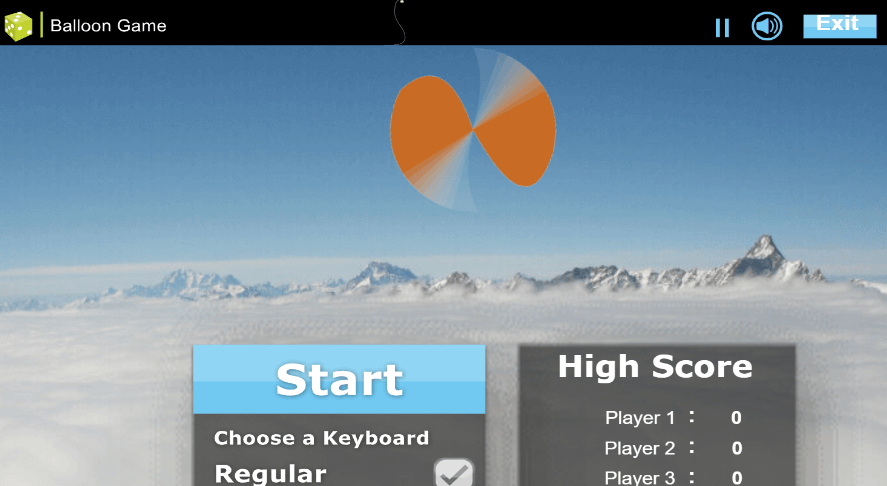
Ez egy fejlett játék, és csak akkor játszható, ha a megfelelő ujjal azonosítja a billentyűzet billentyűit anélkül, hogy ránézne a billentyűzetre. Miután elsajátította ezt a művészetet, már gyorsabban gépelhet, mint korábban. A Sense-Lang online játékával kipróbálhatja képességeit és jól érezheti magát. A játék koncepciója egyszerű, mindössze annyit kell tennie, hogy megnyomja a megfelelő gombot, amikor a léggömbök az ábécét találják.
Olvassa el még: 7 legjobb gépelési oktató szoftver Windowshoz.
Az utolsó szó a gépelési sebesség és pontosság javításáról.
Ha elhatároztad magad, megváltoztatod szokásaidat, és az online eszközöket használod a gépelési sebesség és pontosság javítására, akkor garantáltan győztes leszel. Miután elsajátította a billentyűk elhelyezését, és azt, hogy melyik ujjal ütögesse meg őket, a koncentrációja a gondolatokon marad, és nem kell néhány másodpercenként a billentyűzetre néznie. Ez megnöveli a tudatalatti gépelési tevékenységét, és növeli sebességét és pontosságát.
Mindig ne feledje, hogy a gépelés olyan, mint egy másik készség, amelyhez gyakorlásra és türelemre van szükség. Ossza meg gondolatait a gépelési tapasztalatairól, és említsen meg minden olyan eszközt, amely segíthet a gépelési sebesség és pontosság javításában.
Kövessen minket a Facebookon , a Twitteren és a YouTube-on, és ossza meg cikkeinket.
Steam Disk Write Disk Error hibát észlel Windows 10 rendszeren a játék frissítése vagy letöltése közben? Íme néhány gyorsjavítás, amellyel megszabadulhat a hibaüzenettől.
Fedezze fel, hogyan távolíthat el alkalmazásokat a Windows 10 rendszerből a Windows Store segítségével. Gyors és egyszerű módszerek a nem kívánt programok eltávolítására.
Fedezze fel, hogyan tekintheti meg vagy törölheti a Microsoft Edge böngészési előzményeit Windows 10 alatt. Hasznos tippek és lépésről-lépésre útmutató!
A Google zökkenőmentessé tette a csoportos megbeszélések lebonyolítását. Tudd meg a Google Meet korlátait és lehetőségeit!
Soha nincs rossz idő a Gmail jelszavának megváltoztatására. Biztonsági okokból mindig jó rutinszerűen megváltoztatni jelszavát. Ráadásul soha
Az online adatvédelem és biztonság megőrzésének egyik alapvető része a böngészési előzmények törlése. Fedezze fel a módszereket böngészőnként.
Ismerje meg, hogyan lehet némítani a Zoom-on, mikor és miért érdemes ezt megtenni, hogy elkerülje a zavaró háttérzajokat.
Használja ki a Command Prompt teljes potenciálját ezzel a több mint 280 (CMD) Windows-parancsot tartalmazó átfogó listával.
Alkalmazhatja a Google Táblázatok feltételes formázását egy másik cella alapján, a Feltételes formázási segédprogrammal, a jelen cikkben ismertetettek szerint.
Kíváncsi vagy, hogyan használhatod a Rendszer-visszaállítás funkciót a Windows 11 rendszeren? Tudd meg, hogyan segíthet ez a hasznos eszköz a problémák megoldásában és a számítógép teljesítményének helyreállításában.







![Feltételes formázás egy másik cella alapján [Google Táblázatok] Feltételes formázás egy másik cella alapján [Google Táblázatok]](https://blog.webtech360.com/resources3/images10/image-235-1009001311315.jpg)
